吖~身为学委的我要帮同学交作业的我,可把我头疼了一会儿,毕竟60多个人的作业收集,用邮箱收集感觉好费时间和人力,于是我就想着“偷懒”,为此我找了如下方法实现文件夹共享~
由于我和同学们共用同一个局域网(校园网),就可以配置文件共享。
1、准备
win7或者win10一台
2、创建share文件夹,对于需要共享的文件夹,右键,点击属性,选择共享,点击共享

3、选择Everyone,这里选择Everyone
4.可以修改权限
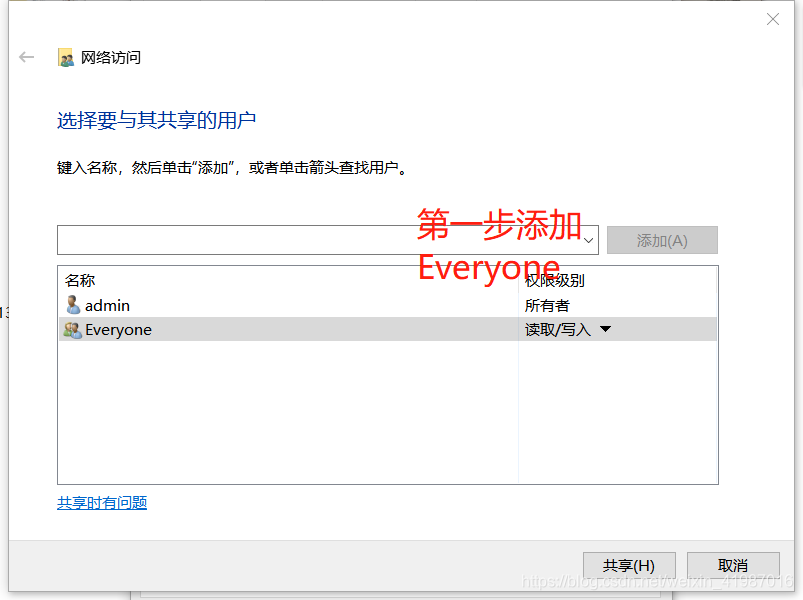
5、点击共享
6、配置取消用户名和密码认证,选择网络和共享中心,然后判断自己处于那种类型的网络,比如家庭网,公用网,或者将家庭网,公用网都按照此方法设置即可。
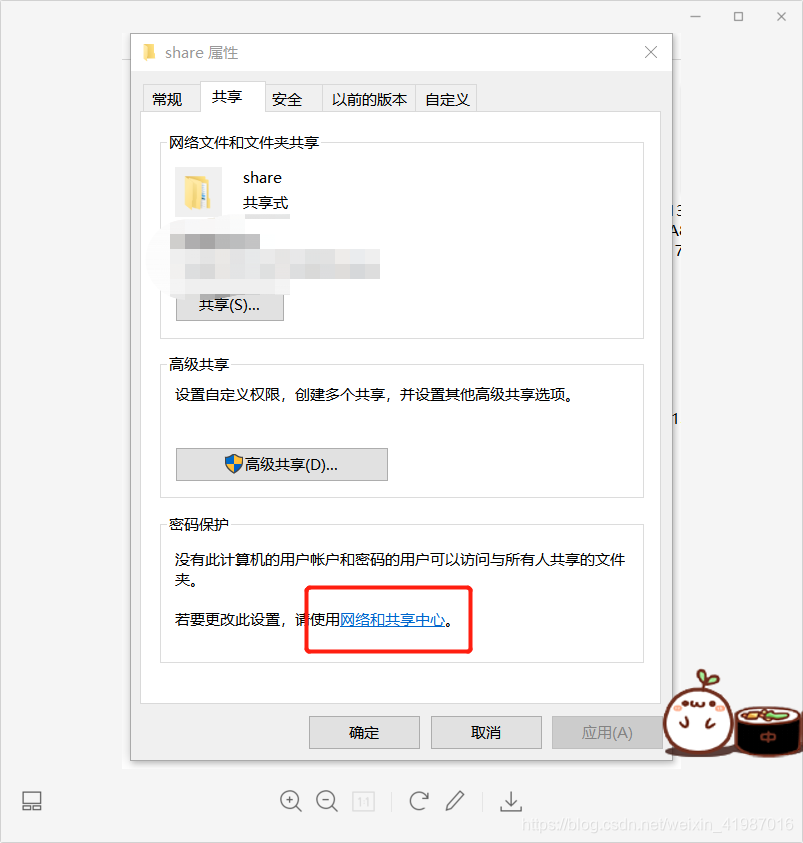
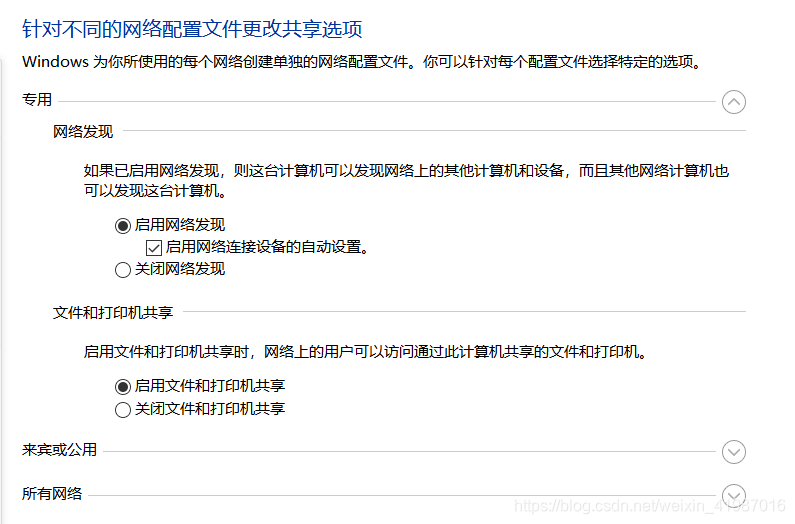
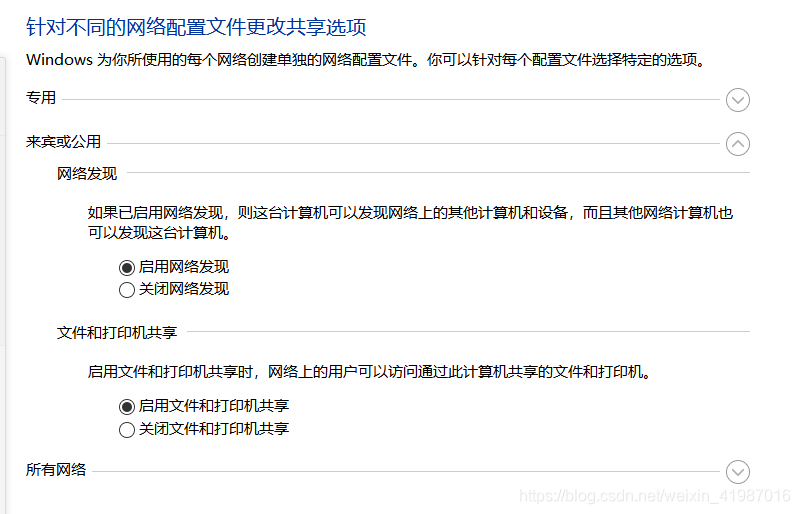
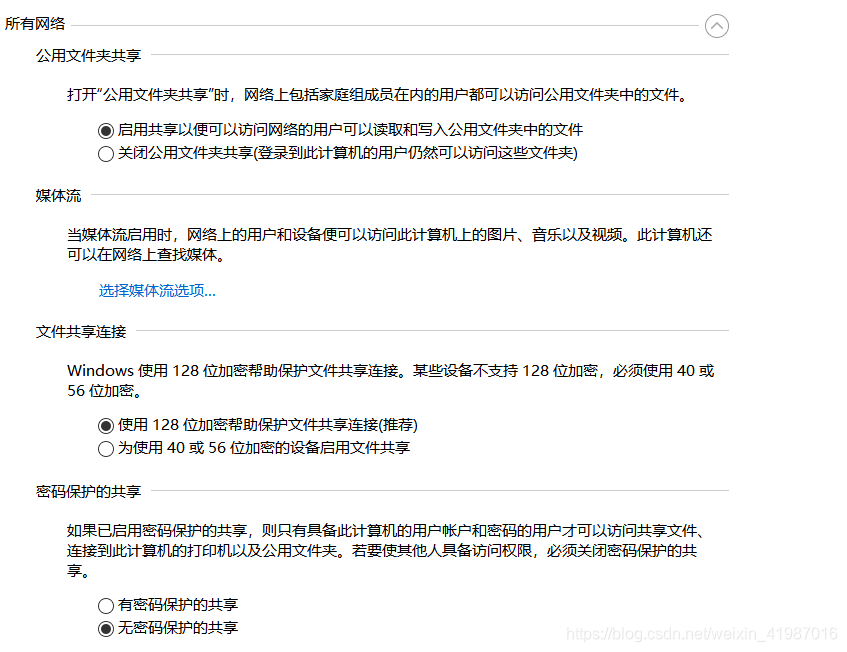
如果出现无法开启网络发现,可以尝试以下方法
①在打开的Windows10运行窗口中,win+r,输入Services.msc,然后点击确定按钮。
②在打开的Windows10服务窗口中,找到SSDP Discovery服务项。右键点击SSDP Discovery服务项,在弹出菜单中选择“属性”菜单项。这时就会打开该服务的属性窗口,点击窗口中的“启动类型”下拉菜单,在弹出菜单中选择“自动”菜单项。
③然后点击右下角的“应用”按钮,这时可发现启动按钮呈可编辑状态,点击“启动”按钮
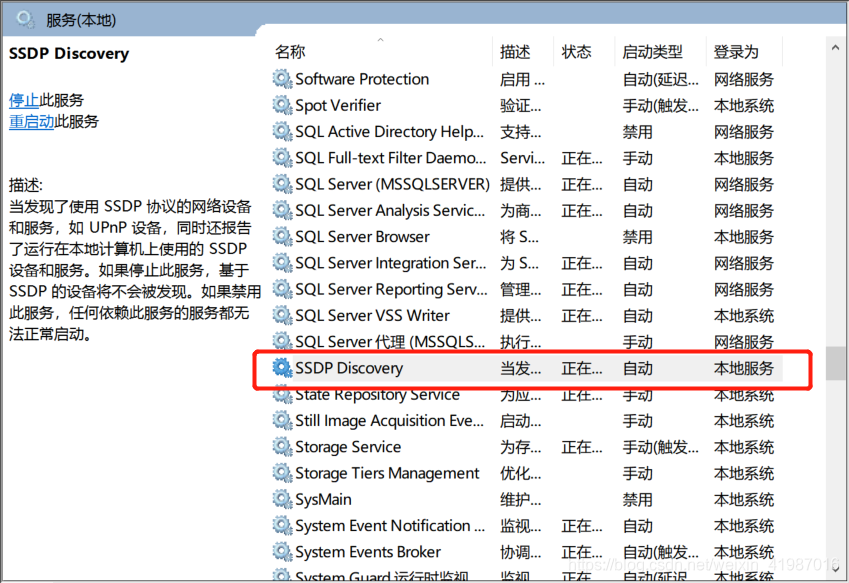
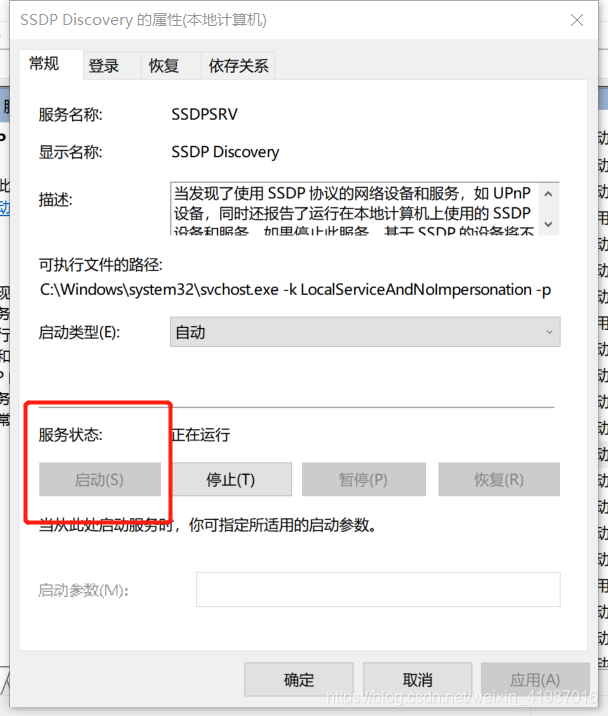
7、打开cmd窗口,输入ipconfig查看本机局域网地址
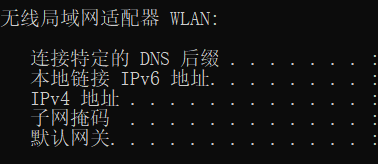
8.在局域网其他机器上打开计算机对这个地址进行访问
例如:本机ip地址是192.168.48.1,那我们就再地址栏输入\\192.168.48.1,回车。
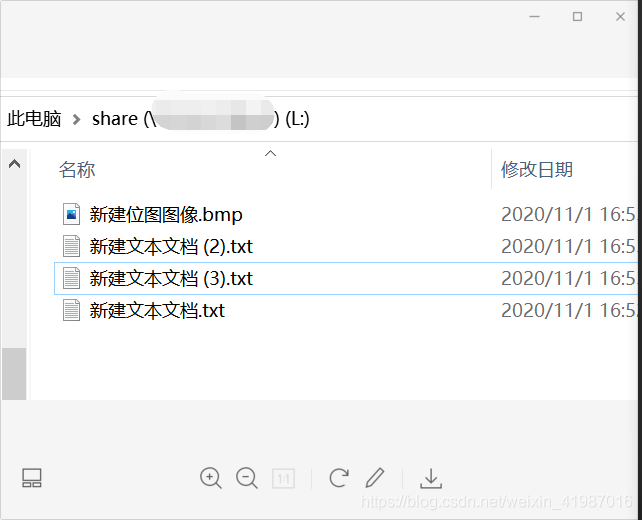
我是热爱学习和研究的呵呵哒!
如果你觉得文章很赞,欢迎点赞收藏+关注喔!!!
感激不尽~